Excel là công cụ đắc lực hỗ trợ chúng ta trong việc xử lý số liệu. Trong bài viết sau sẽ hướng dẫn bạn 3 cách tính trung bình trong Excel đơn giản, hiệu quả, giúp bạn tiết kiệm thời gian và công sức.
Sử dụng hàm AVERAGE
Hàm trung bình trong Excel là AVERAGE, sử dụng hàm AVERAGE là cách phổ biến và đơn giản nhất để tính trung bình trong Excel.
Cú pháp: =AVERAGE(number1, [number2], ...)
Trong đó:
number1: Ô hoặc phạm vi ô chứa các số cần tính trung bình.
number2: (Tùy chọn) Các ô hoặc phạm vi ô khác chứa số.
Ví dụ:
Bước 1: Để tính điểm trung bình của Nguyễn Văn A, bạn chọn ô muốn hiển thị kết quả (ví dụ: ô F2).
Bước 2: Nhập công thức: =AVERAGE(C2:E2) vào ô F2. Ở đây, C2:E2 là khoảng từ ô C2 đến ô E2, chứa điểm các môn của bạn A.
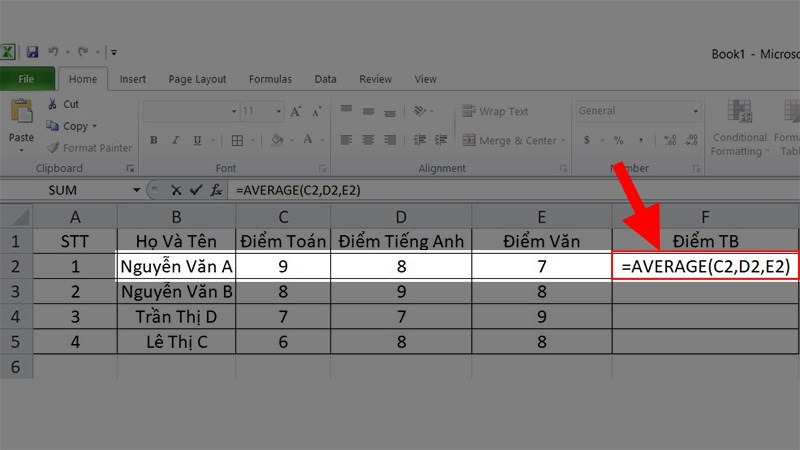
Bước 3: Nhấn Enter. Kết quả điểm trung bình của Nguyễn Văn A sẽ hiển thị ngay trong ô F2.
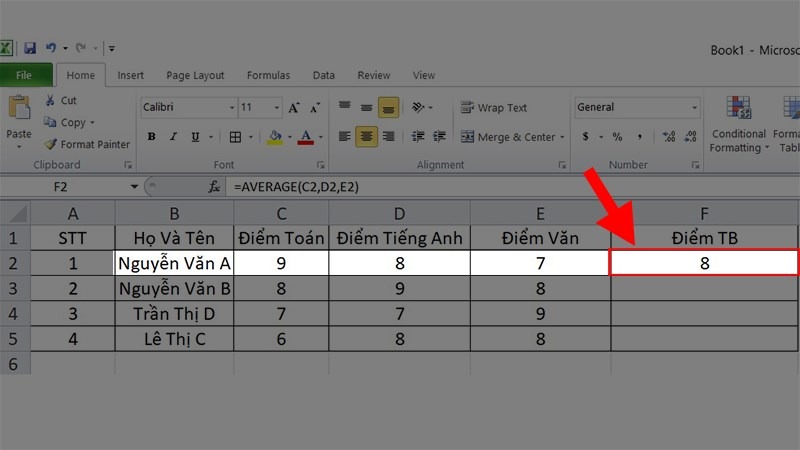
Bước 4: Để tính điểm trung bình cho các bạn còn lại, bạn chỉ cần kéo công thức xuống các ô bên dưới. Cách thực hiện: Đặt con trỏ chuột vào góc dưới bên phải ô chứa công thức (vị trí xuất hiện dấu chấm nhỏ), sau đó kéo thả xuống các ô cần tính
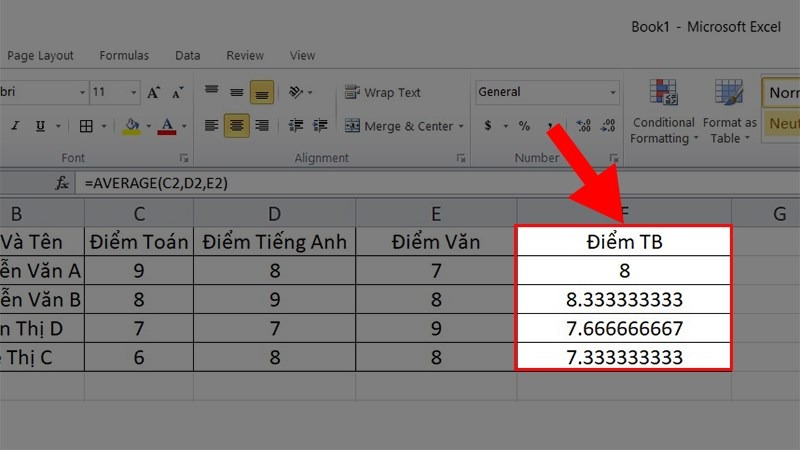
Tính toán trực tiếp trên Excel
Nếu bạn chỉ muốn tính trung bình cho một vài số, có thể sử dụng công thức tính toán trực tiếp.
Ví dụ: Để tính trung bình của các số 10, 20, 30, bạn nhập công thức: =(10+20+30)/3
Hoặc nhập các ô chứa giá trị. Ví dụ: =(C2+D2+E2)/3
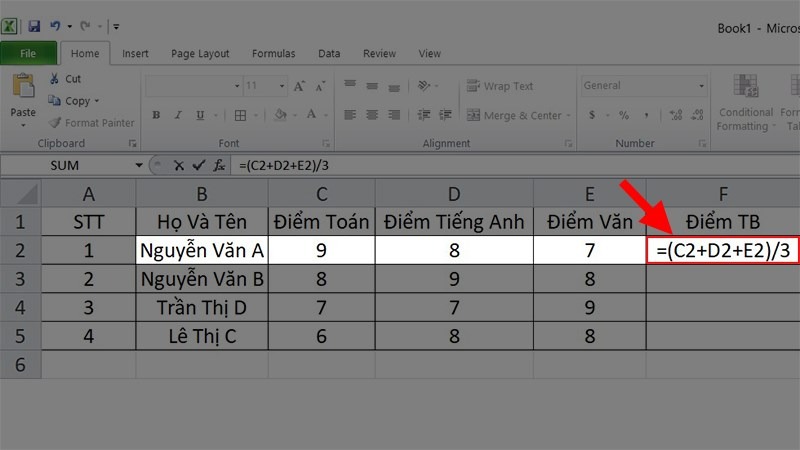
Sử dụng hàm SUM kết hợp với hàm COUNT
Cách này phù hợp khi bạn muốn tính trung bình của một dãy số có chứa cả ô trống hoặc giá trị văn bản.
Cú pháp: =SUM(range)/COUNT(range)
Trong đó:
range: Phạm vi ô chứa dữ liệu.
Ví dụ:
Để tính trung bình của các số trong ô A2 đến A10, bạn nhập công thức: =SUM(A2:A10)/COUNT(A2:A10)
Hoặc đơn giản bạn có thể dùng hàm Sum không bằng công thức =SUM(C2:E2)/3
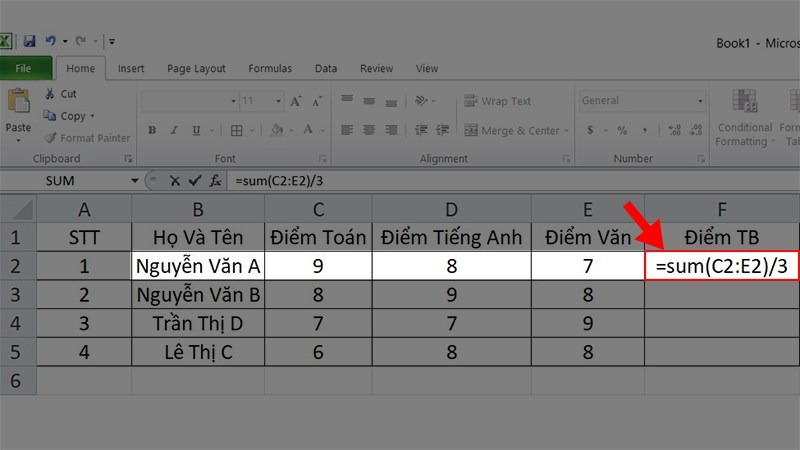
Một số lưu ý khi sử dụng hàm AVERAGE để tính trung bình
- Các ô chứa văn bản hoặc giá trị logic sẽ bị bỏ qua.
- Nếu bạn muốn tính trung bình cả các ô chứa văn bản hoặc giá trị logic, hãy sử dụng hàm AVERAGEA.
- Để tính trung bình có điều kiện, hãy sử dụng hàm AVERAGEIF hoặc AVERAGEIFS.
Trên đây đã hướng dẫn bạn 3 cách cực đơn giản và nhanh chóng để tính trung bình trong Excel. Hy vọng những thông tin trên sẽ hữu ích cho bạn. Hãy tiếp tục theo dõi để biết thêm nhiều các mẹo vặt văn phòng hữu ích
Nguồn: www.phucanh.vn/3-cach-tinh-trung-binh-trong-excel-don-gian-nhanh-chong.html